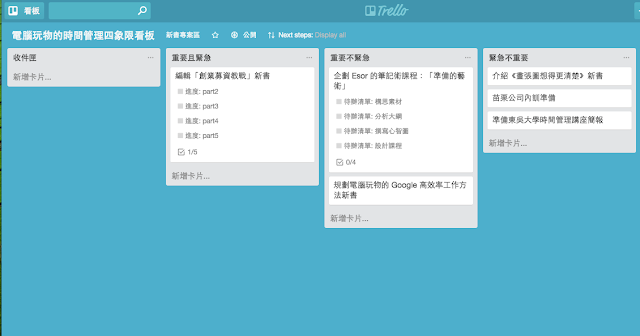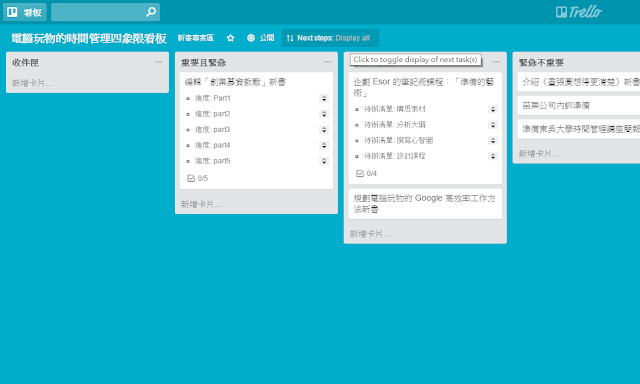你會用 Trello 做專案管理、安排任務清單嗎?相信很多朋友就是這麼做,而 Trello 也確實可以在每一張卡片「裡面」插入待辦清單,問題是這些待辦事項放在卡片內,每一次要勾選查看都要「打開」又「關閉」卡片,重複幾次,就有點浪費時間。
如果你也有這個困擾,那麼今天要介紹的這個 Google Chrome 擴充套件就可以幫上你的忙!「 Next Step for Trello 」這個小工具能夠將卡片裡的待辦清單,直接列在看板上,也能在看板上直接勾選完成。
這樣一來,當你「用 Trello 做任務管理」時,只要在看板列表就能快速管理所有子任務,省下那些切換動作,整個任務管理的流程更加順暢。
有上述需求的朋友,可以在自己的 Google Chrome 瀏覽器安裝:「 Next Step for Trello 」。
一般來說,我們可以像下面這樣,在 Trello 的卡片中,列出我們的「待辦清單」。
但是 Trello 的看板上,卡片只會顯示待辦清單的完成進度,不會把待辦清單列出來。
而只要安裝「 Next Step for Trello 」,就可以改變這個情況,在卡片上顯示出待辦清單。
不過在 Mac 與 Windows 上有些顯示效果的不同,本文開頭第一張圖片是在 Mac 上的顯示效果,下面則是在 Windows 上的效果, Mac 上比較好看,但 Windows 也能使用。
預設下,「 Next Step for Trello 」只會優先列出第一個未完待辦事項,如果你想在看板上顯示完整的待辦清單,就要點擊看板上方新增的[ Next Steps ]超連結,切換到[ Diaplay All ]即可。
就能像下圖這樣,在看板上顯示每個任務卡片完整的待辦事項。
並且也可以在看板上,直接勾選某個待辦事項,標示為完成喔!
「 Next Step for Trello 」使用時不需註冊或連結帳號,只要直接使用即可,相信這個小工具可以幫 Trello 任務管理者節省很多時間,分享給大家參考。
最後補充一下,有些讀者會有疑惑,其實我自己目前依然是完全使用 Evernote 做任務管理,會介紹其他工具主要就是一種研究,以及對讀者需求的回應,而非我同時使用好幾種時間管理工具喔!因為個人管理還是應該愈統一愈好。
延伸閱讀相關文章:
轉貼本文時禁止修改,禁止商業使用,並且必須註明來自電腦玩物原創作者 esor huang(異塵行者),及附上原文連結:用 Trello 安排任務者的福音:讓卡片待辦清單直接顯示在看板上
Source:: playpcesor.com